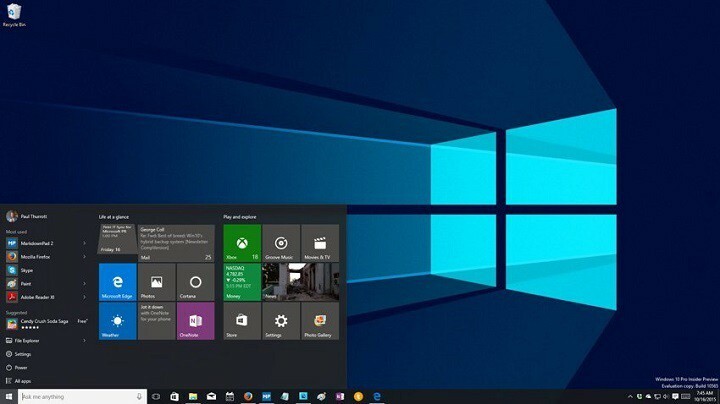
See tarkvara hoiab teie draiverid töökorras ja hoiab teid kaitstud tavaliste arvutivigade ja riistvaratõrgete eest. Kontrollige kõiki draivereid nüüd kolme lihtsa sammuga:
- Laadige alla DriverFix (kontrollitud allalaadimisfail).
- Klõpsake nuppu Käivitage skannimine leida kõik probleemsed draiverid.
- Klõpsake nuppu Draiverite värskendamine uute versioonide saamiseks ja süsteemi talitlushäirete vältimiseks.
- DriverFixi on alla laadinud 0 lugejaid sel kuul.
Windows 10 täiustub pidevalt ja Microsoft on välja töötanud oma Insideri programmi, mis võimaldab kasutajatel proovida uusimaid Windows 10 eelvaateid ja testida uusi funktsioone enne nende avalikkusele ilmumist. Kuigi see kõlab suurepäraselt, näib, et mõned kasutajad ei saa Insideri programmist lahkuda, nii et me näitasime teile mida teha, kui te ei pääse Windows Insideri programmi tagasija nüüd näitame teile, mida teha, kui te ei saa sellest lahkuda.
Mida teha, kui soovite lõpetada Windows 10 Insider Buildsi saamise
1. lahendus - külastage Windowsi siseringi tugilehte
- Kui soovite Insideri programmist lahkuda, peate külastama Insideri programmi tugileht.
- Tugilehel logige sisse oma Microsofti kontoga.
- Seejärel klõpsake linki Jäta Windowsi siseringi programm.
See on see, te ei ole enam Insideri programmi kuuluv, kuid pidage meeles, et teie Windows 10 ei taastata eelmisele versioonile, vaid lõpetate lihtsalt Windows 10 Insideri värskenduste saamise.
2. lahendus - keelake siseringi ehitised seadetest
- Avage Seaded ja minge Windows Update'i.
- Klõpsake jaotises Windows Update käsku Täpsemad suvandid.
- Täpsemates suvandites navigeerige jaotisse Insideri järgude hankimine ja klõpsake nuppu Peatage siseringi ehitamine
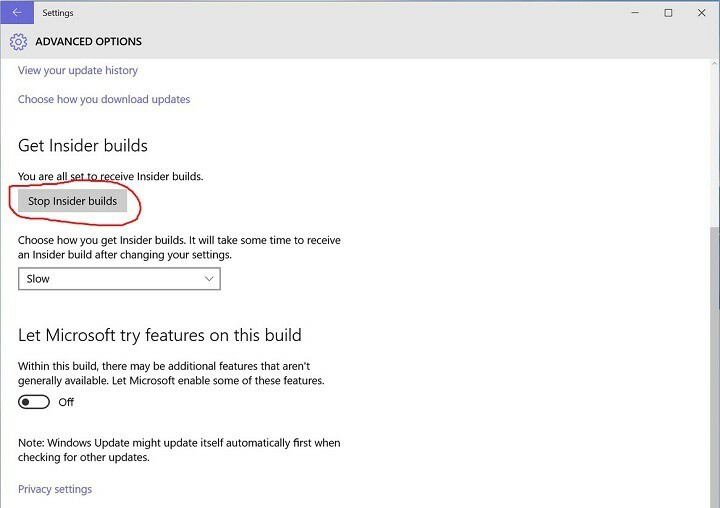
- Järgmisena peaksite nägema kinnitusdialoogi. Klõpsake nuppu Kinnita.
- Järgmiseks klõpsake nuppu Taaskäivita kohe.
3. lahendus - installige Windows 10 puhas install
Mõnikord ei saa te Insideri programmist loobuda ja parim valik on Windows 10 puhas installimine ja Insideri programmiga mitte uuesti liitumine. Tegelikult, isegi kui teil õnnestub Insideri programmist loobuda, võiksite siiski installida puhta installi, et saada tagasi stabiilsem Windows 10 vaikeversioon.
Windows 10 puhta installimise jaoks peate hankima alla laaditava Windows 10 ISO-faili siin. Windows 10 ISO kirjutamiseks vajate ka meediumiloome tööriista ja 4 GB või rohkem USB-mälupulka või DVD-d.
Tahaksime mainida, et Insideri programm on loodud testimiseks ja seda ei ole soovitatav kasutada oma peamise operatsioonisüsteemina, kuna mõned funktsioonid ja tarkvara ei pruugi korralikult töötada.


